Italian-Effettuare il check-in di una prenotazione (pre-assegnata e non assegnata) .ng
📆 Revision Date:
Seguire i passaggi indicati di seguito per effettuare il check-in di un ospite per il suo soggiorno. I passaggi sono inclusi per le prenotazioni con numero di camera numero di camera preassegnato e le prenotazioni senza numero di camera assegnato.
Selezionate Cerca prenotazioni nel cruscotto. | 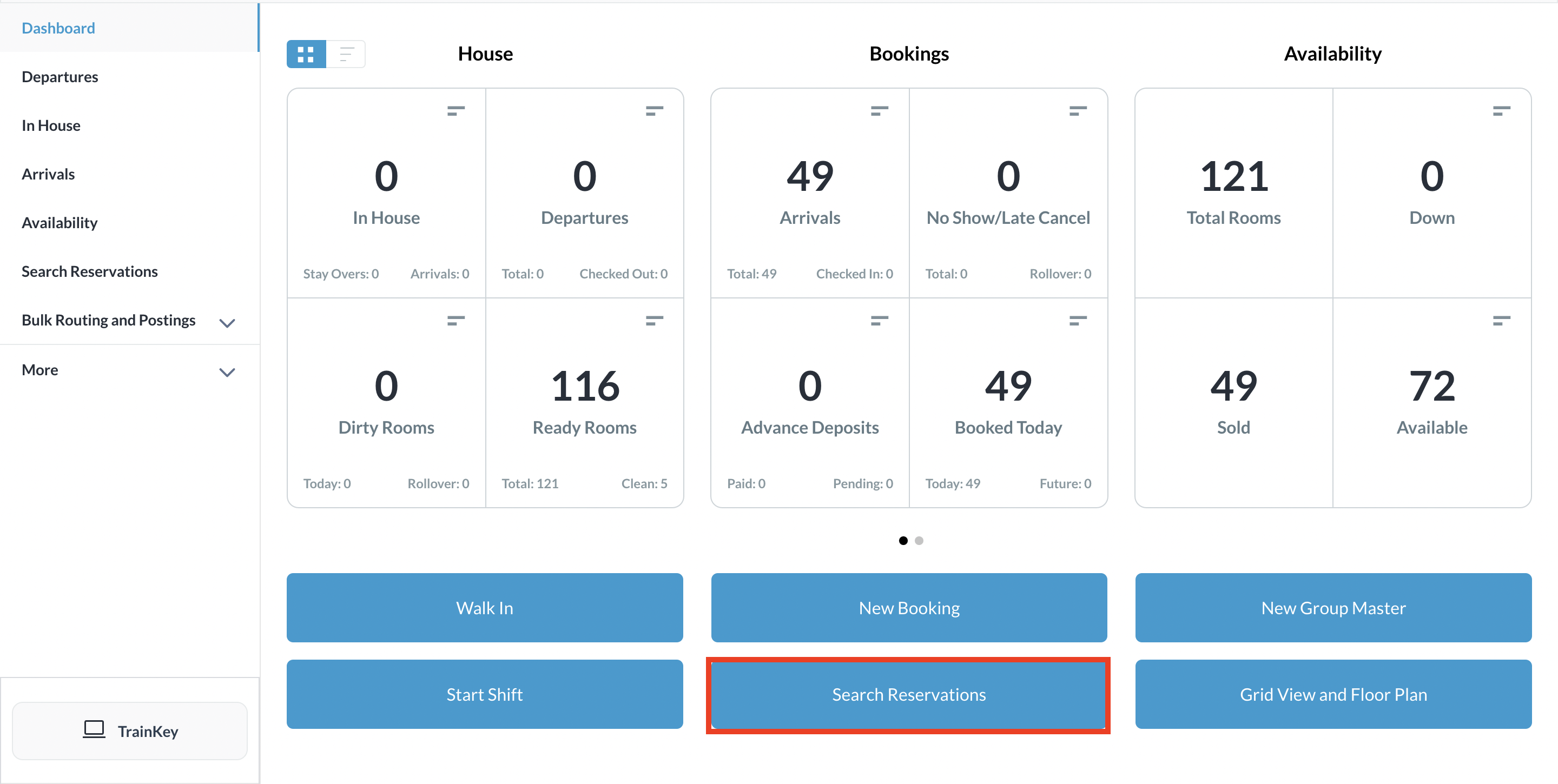 Select Search Reservations |
Individuare la prenotazione applicabile nella pagina di ricerca e selezionare un punto qualsiasi della prenotazione per accedervi. | 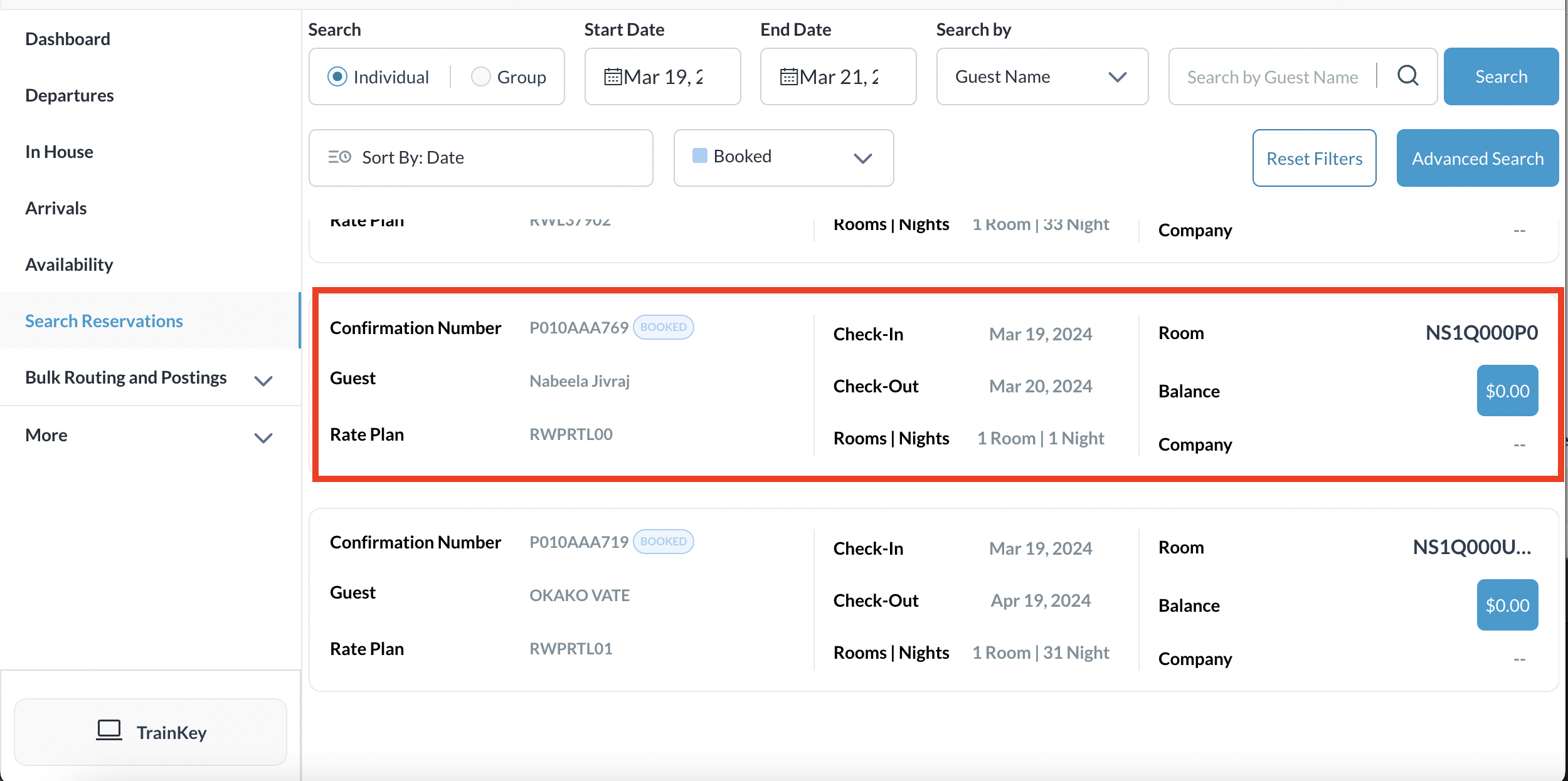 Select Applicable Reservation |
La pagina dei dettagli della prenotazione viene caricata con la scheda Ospite selezionata per impostazione predefinita. Se per la prenotazione è già stato assegnato un numero di camera prenotazione, come mostrato nell'esempio a destra, selezionare Check In e andare avanti per continuare con le fasi di check-in. Altrimenti, passare alla fase successiva per assegnare una camera. | 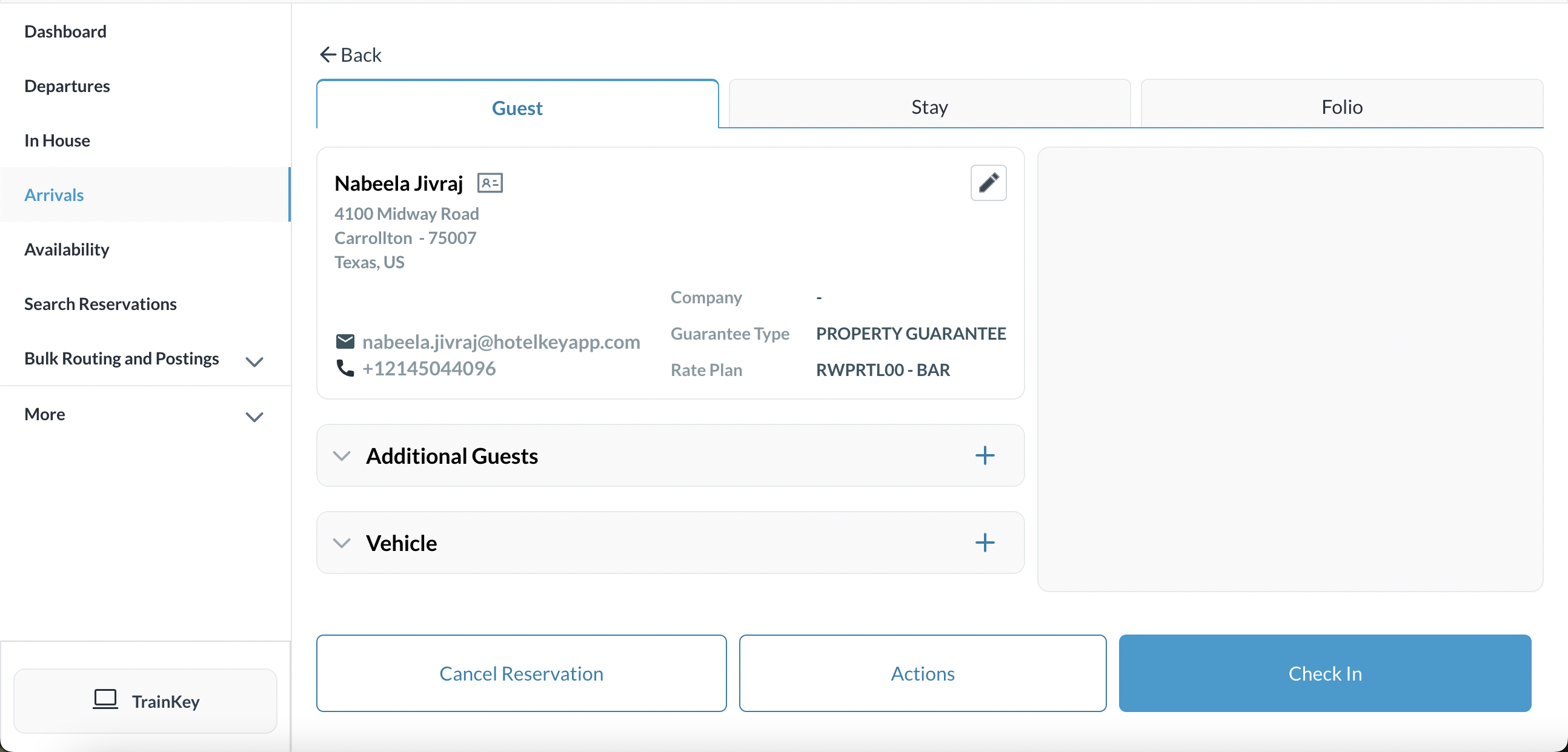 Booking Details Page - Room Number Pre-Assigned |
Assegnare il numero di camera - Selezionare la scheda Soggiorno e selezionare Assegna | 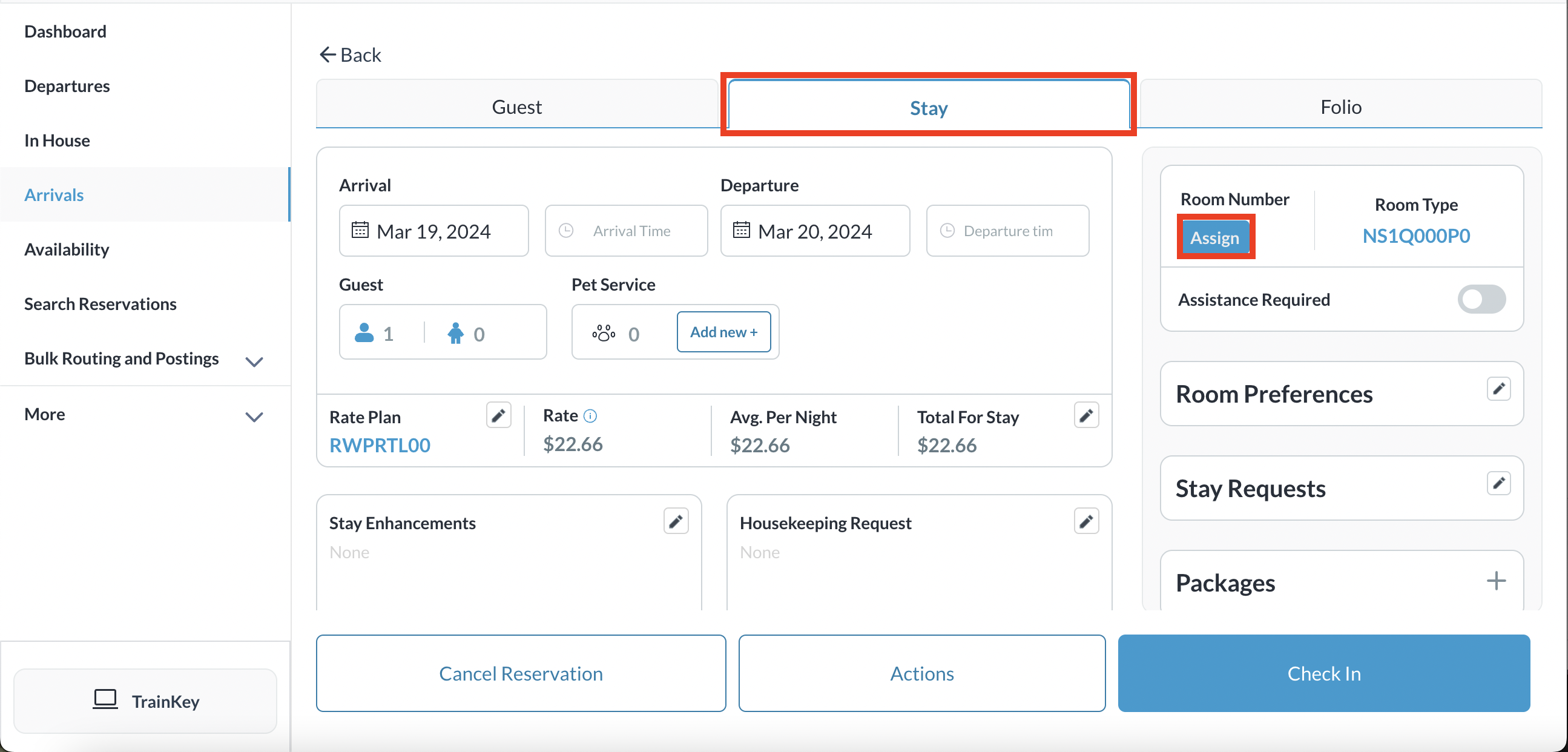 Booking Details Stay Tab - Room Number Link |
Selezionare il numero di stanza applicabile dall'elenco di stanze, quindi selezionare Assegna. | 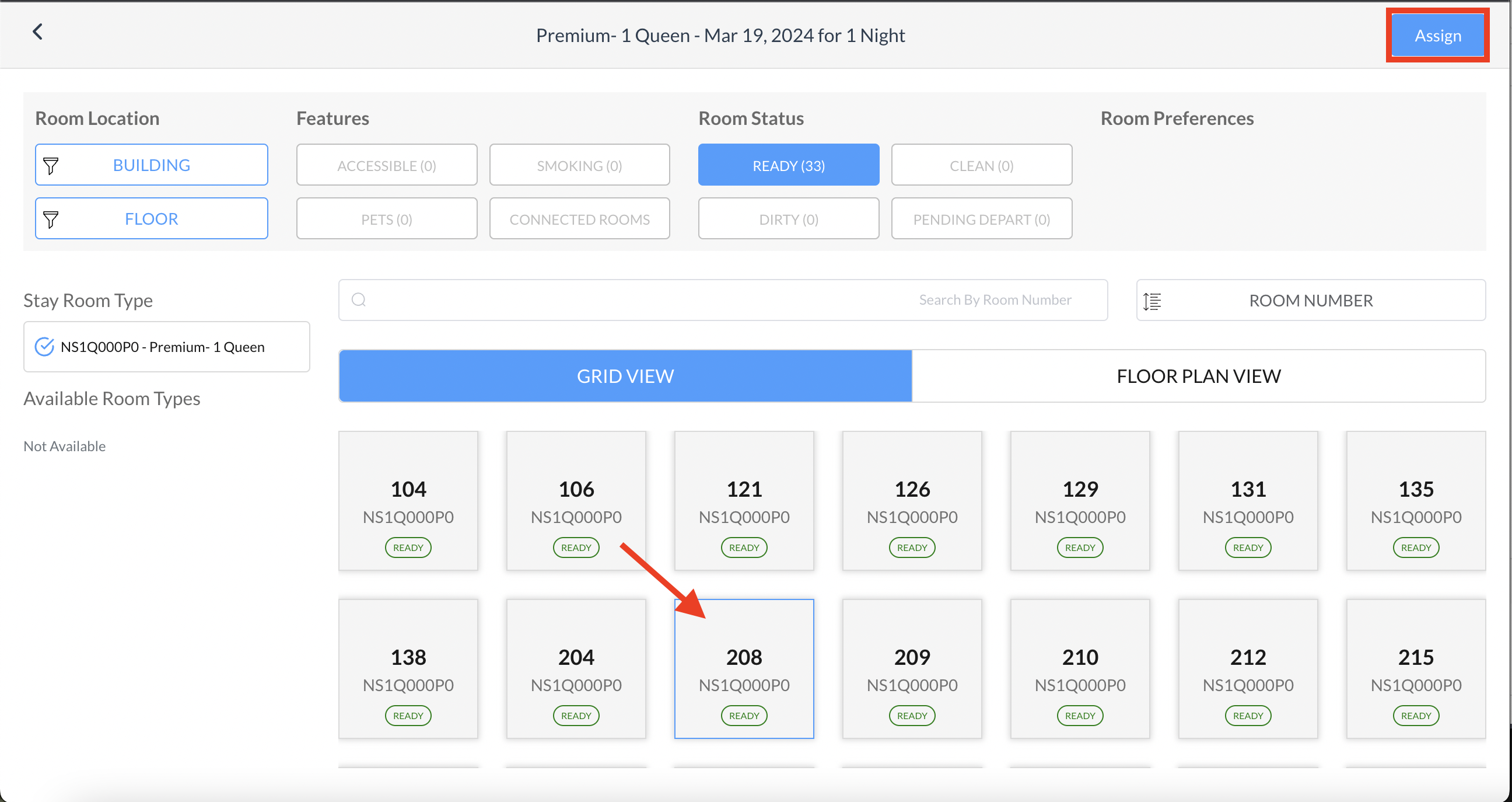 Room List - GRID VIEW |
Il numero della camera viene assegnato al momento della prenotazione. Selezionare Check In. | 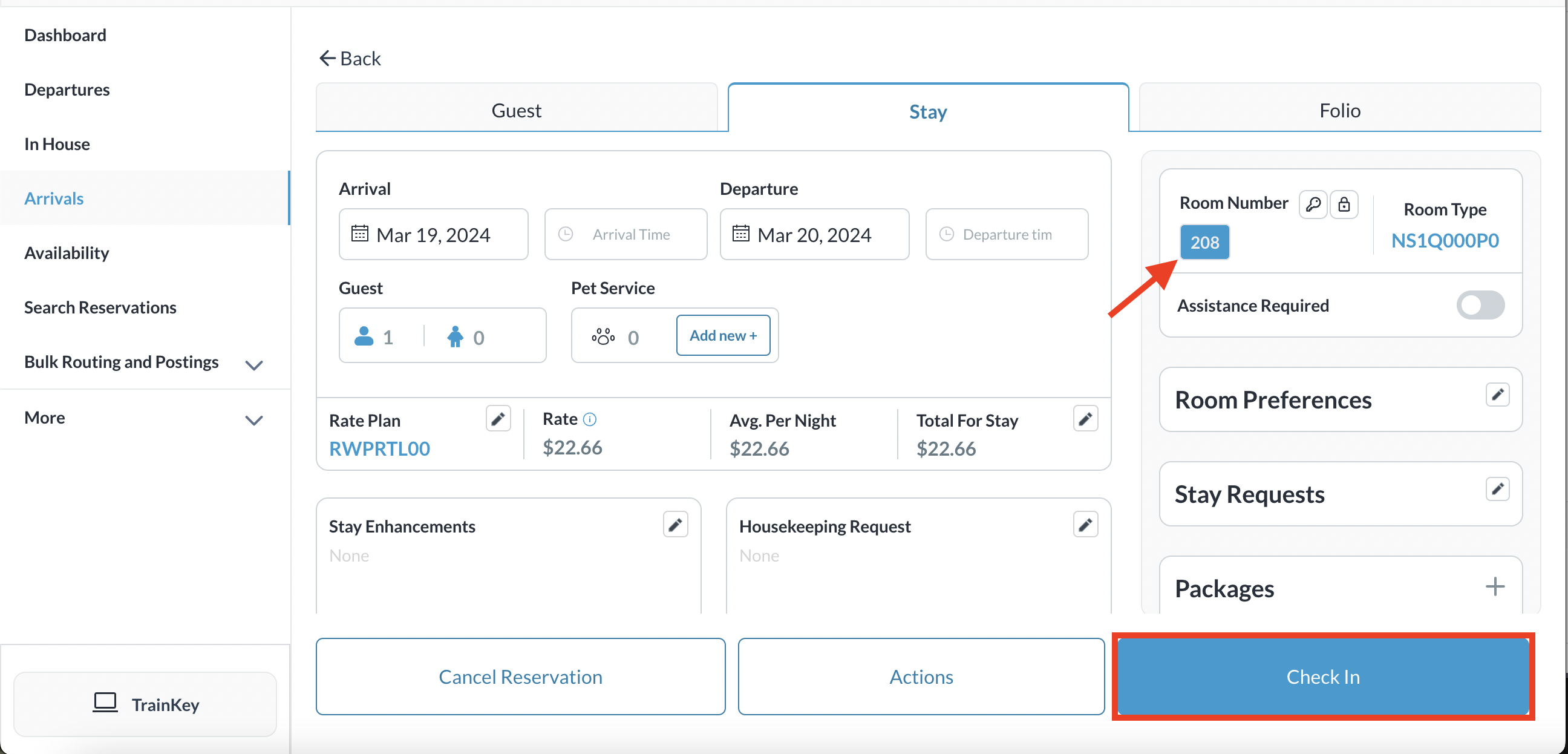 Booking Details Stay Tab - Room Number Assigned |
Viene visualizzato il pannello di benvenuto. Confermare i dati del soggiorno e modificarli se necessario. Selezionare Avanti. | 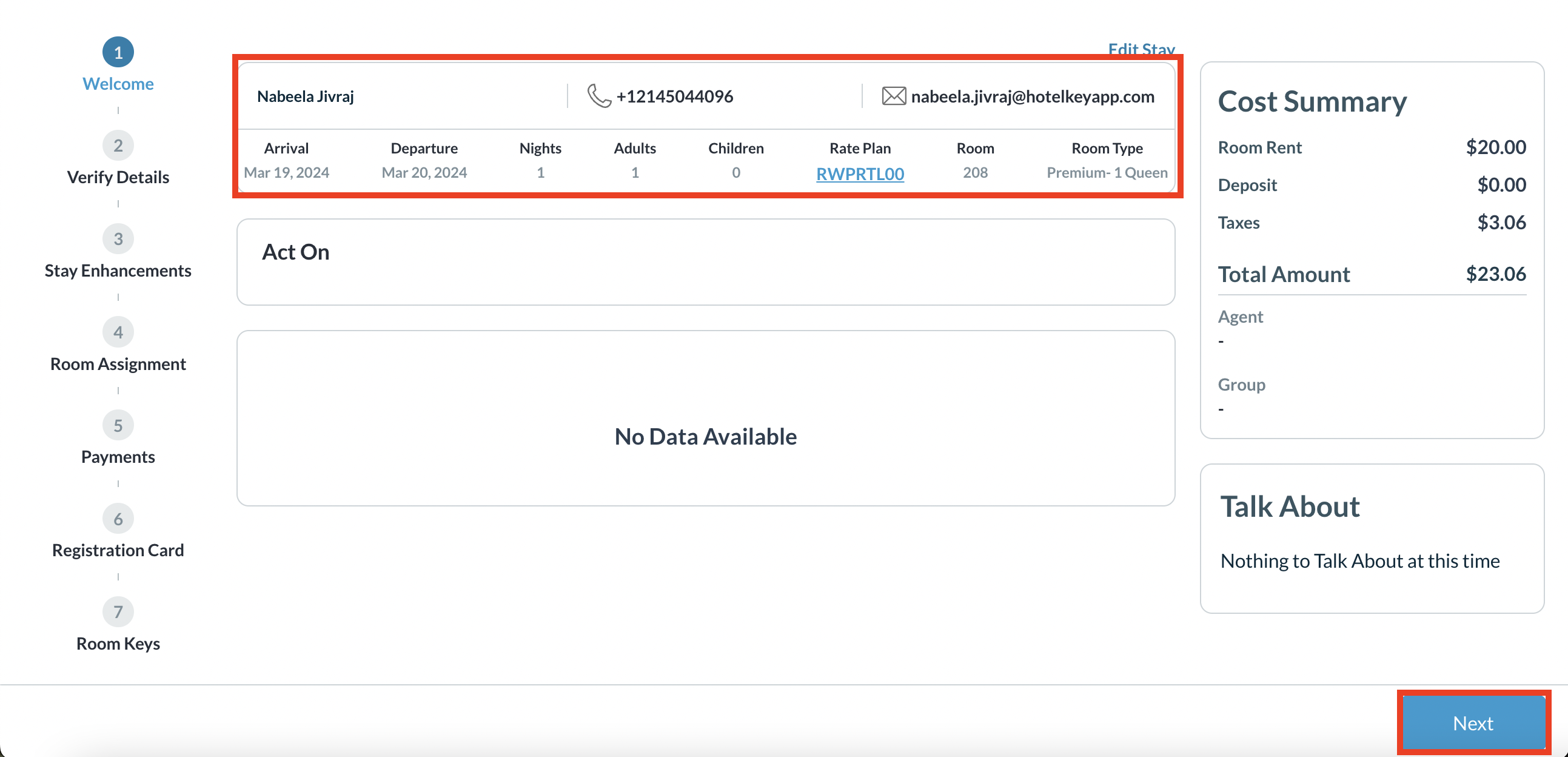 Verify Welcome Panel |
Viene visualizzato il pannello Verifica dettagli ospite. Confermare i dettagli dell'ospite e aggiornare se necessario. Una volta completate le modifiche, selezionare Avanti. | 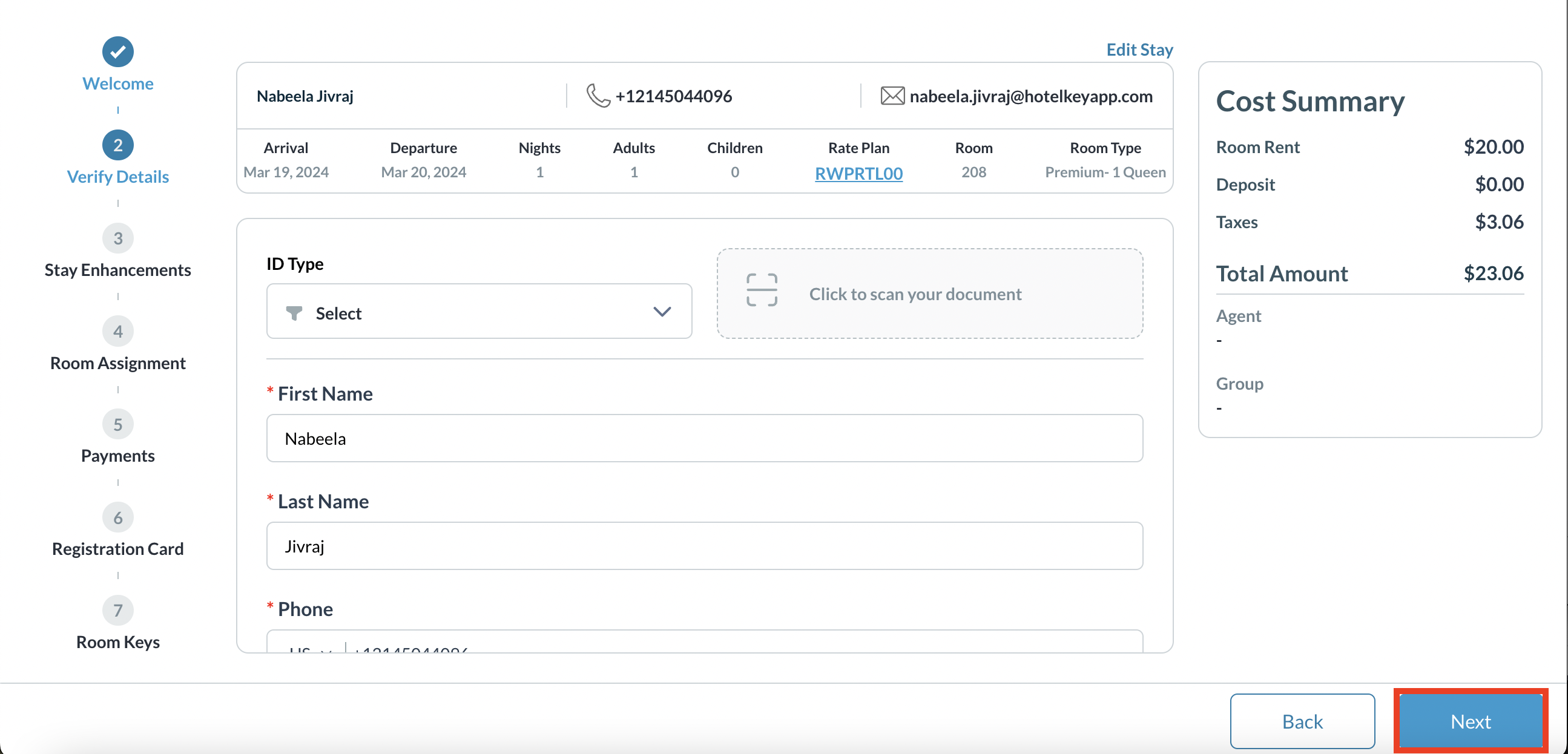 Verify Guest Details Panel |
Viene visualizzato il pannello Miglioramenti del soggiorno. Confermare tutti i miglioramenti del soggiorno desiderati dall'ospite, se l'hotel li offre. Una volta completate le modifiche, selezionare Avanti. | 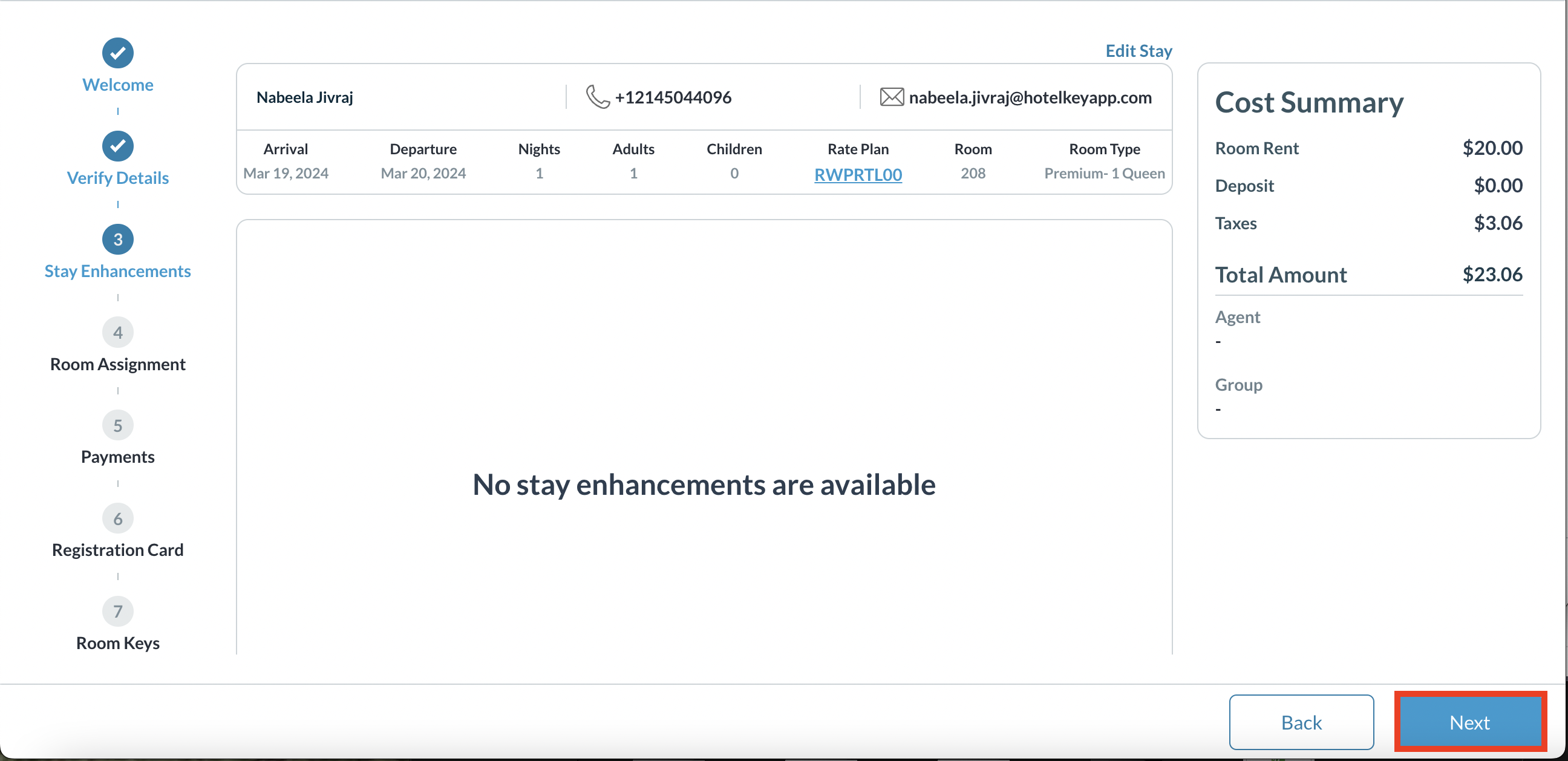 Stay Enhancement Panel |
Viene caricato il pannello Assegnazione camere. Confermare i dettagli della stanza e aggiornare se necessario. Una volta completate le modifiche, selezionare Avanti. | 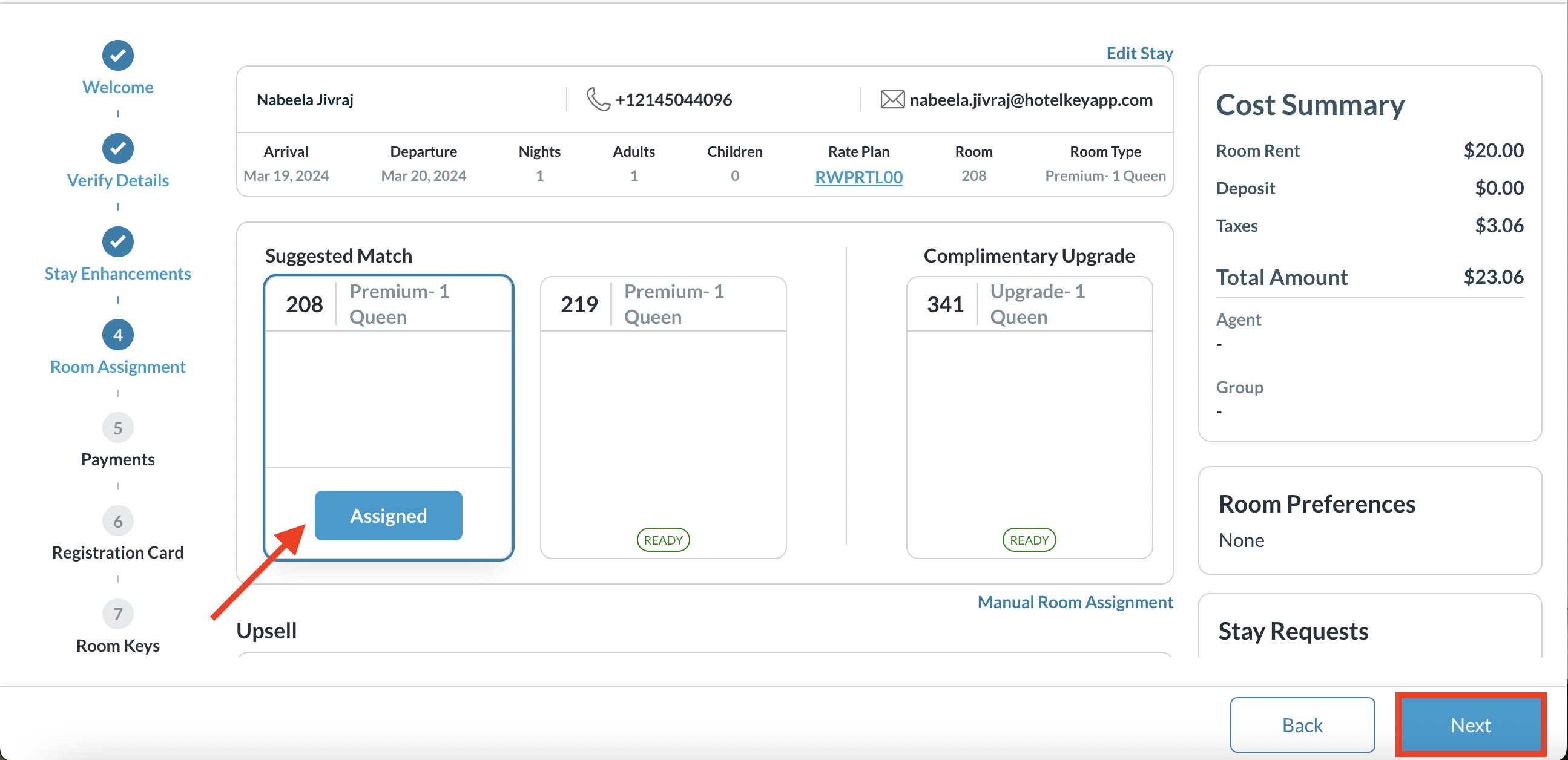 Room Assignment Panel |
Il pannello Pagamenti viene caricato. Se per la prenotazione è indicato un importo dovuto, come nell'esempio a destra, il pagamento deve essere riscosso. Selezionare l'importo applicabile nella sezione Scegliere Importo e poi scorrere verso il basso. | 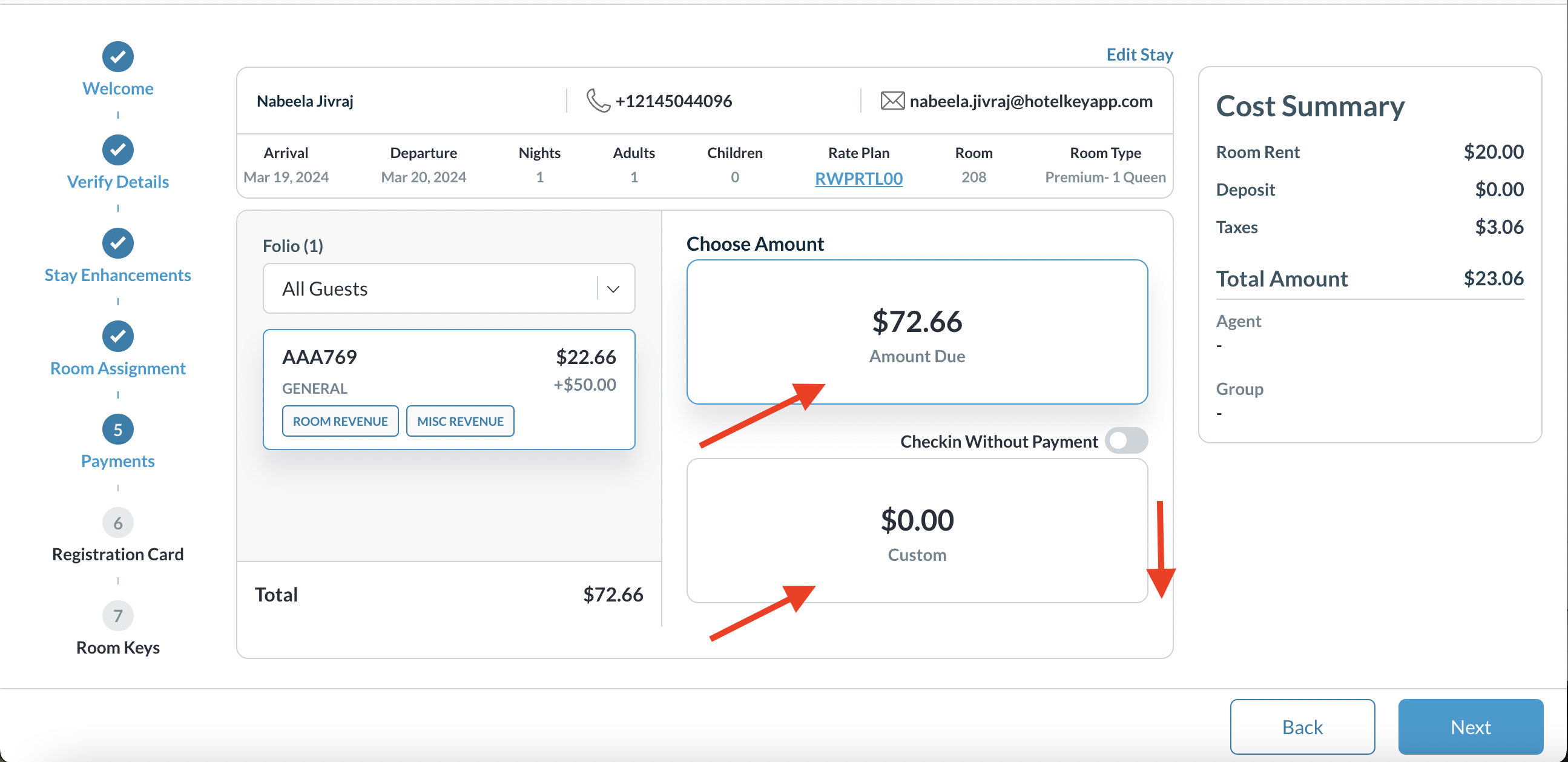 Payments Panel - Amount Due Shown |
Selezionare il tipo di pagamento applicabile nella sezione Scegliere il metodo di pagamento. In questo esempio, abbiamo utilizzato l'opzione Contanti. Si attiva un popup per l'inserimento dei dettagli del pagamento. Completare la finestra a comparsa e selezionare ACCETTA [importo in dollari]. importo]. Il pagamento viene applicato e la finestra di dialogo si chiude. | 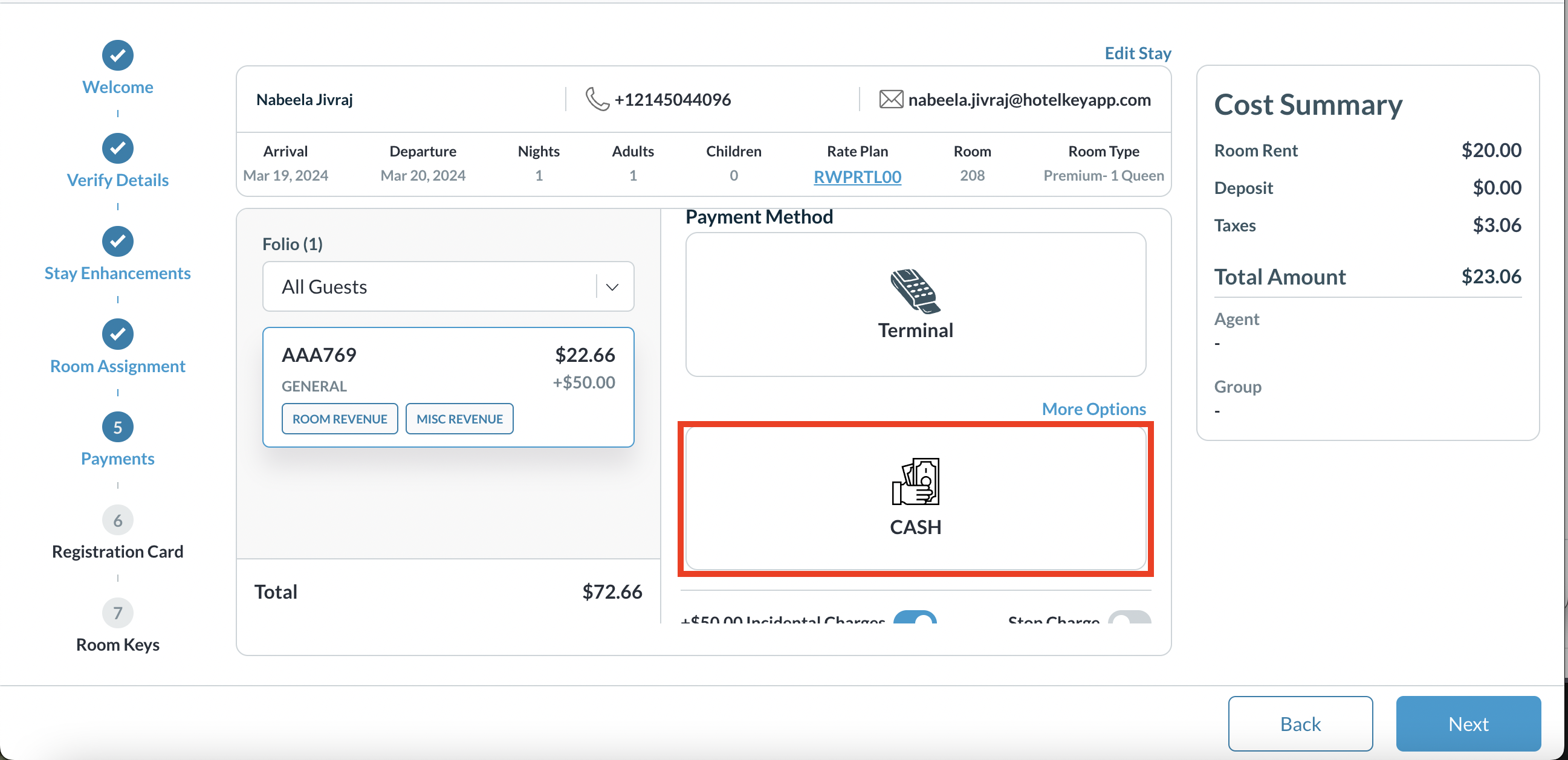 Payments Panel - Payment Method Shown 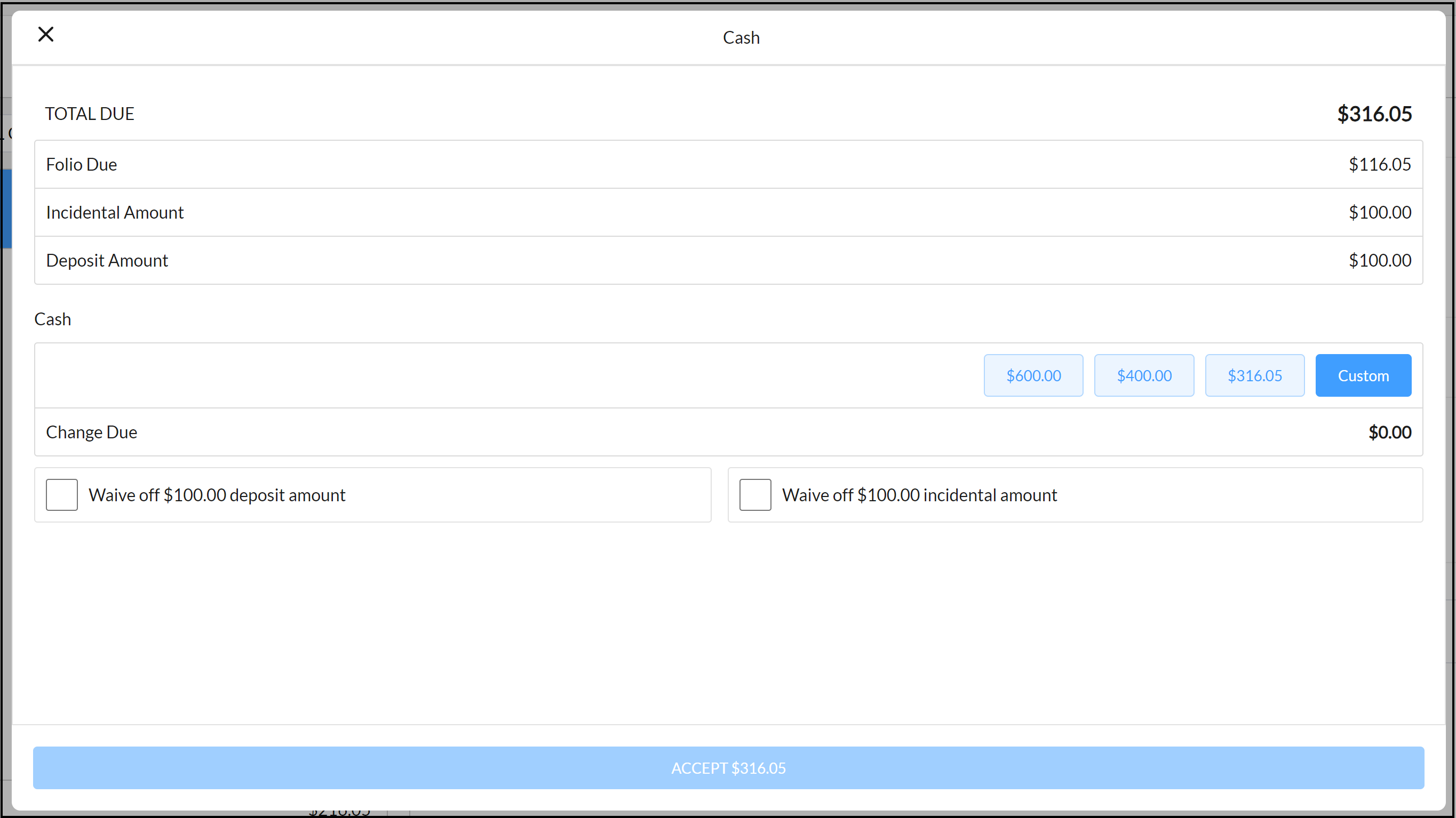 Popup for Entry of Payment Details |
Viene visualizzato il pannello Chiavi della camera. Se applicabile all'hotel, selezionare Crea nuova chiave. Al termine, selezionare Prenotazione o Arrivi per passare alla rispettiva sezione. | 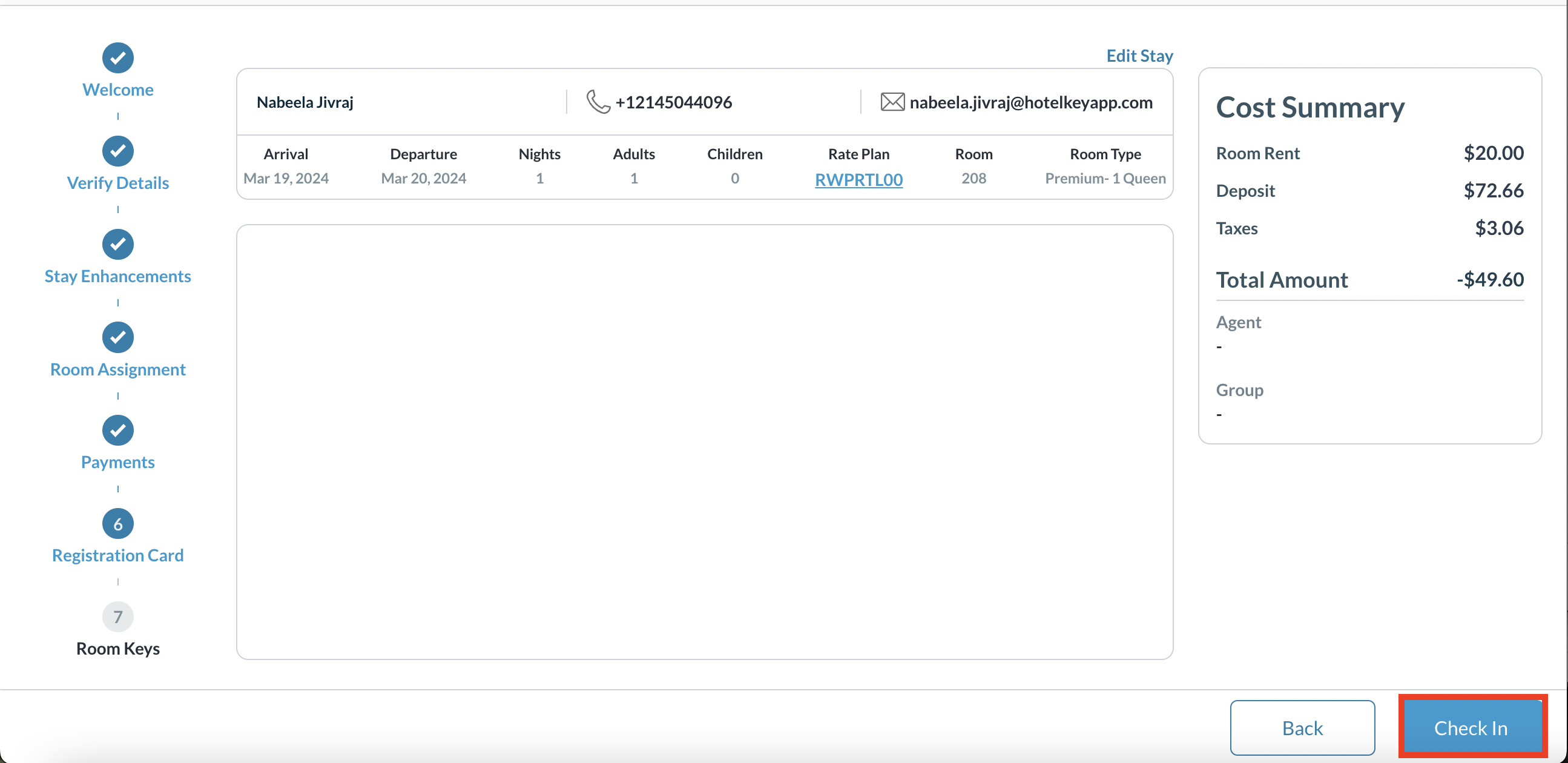 Registration Card Panel |
Il pannello Pagamenti viene caricato. Se per la prenotazione è indicato un importo dovuto, come nell'esempio a destra, il pagamento deve essere riscosso. Selezionare l'importo applicabile nella sezione Scegliere Importo e poi scorrere verso il basso. | 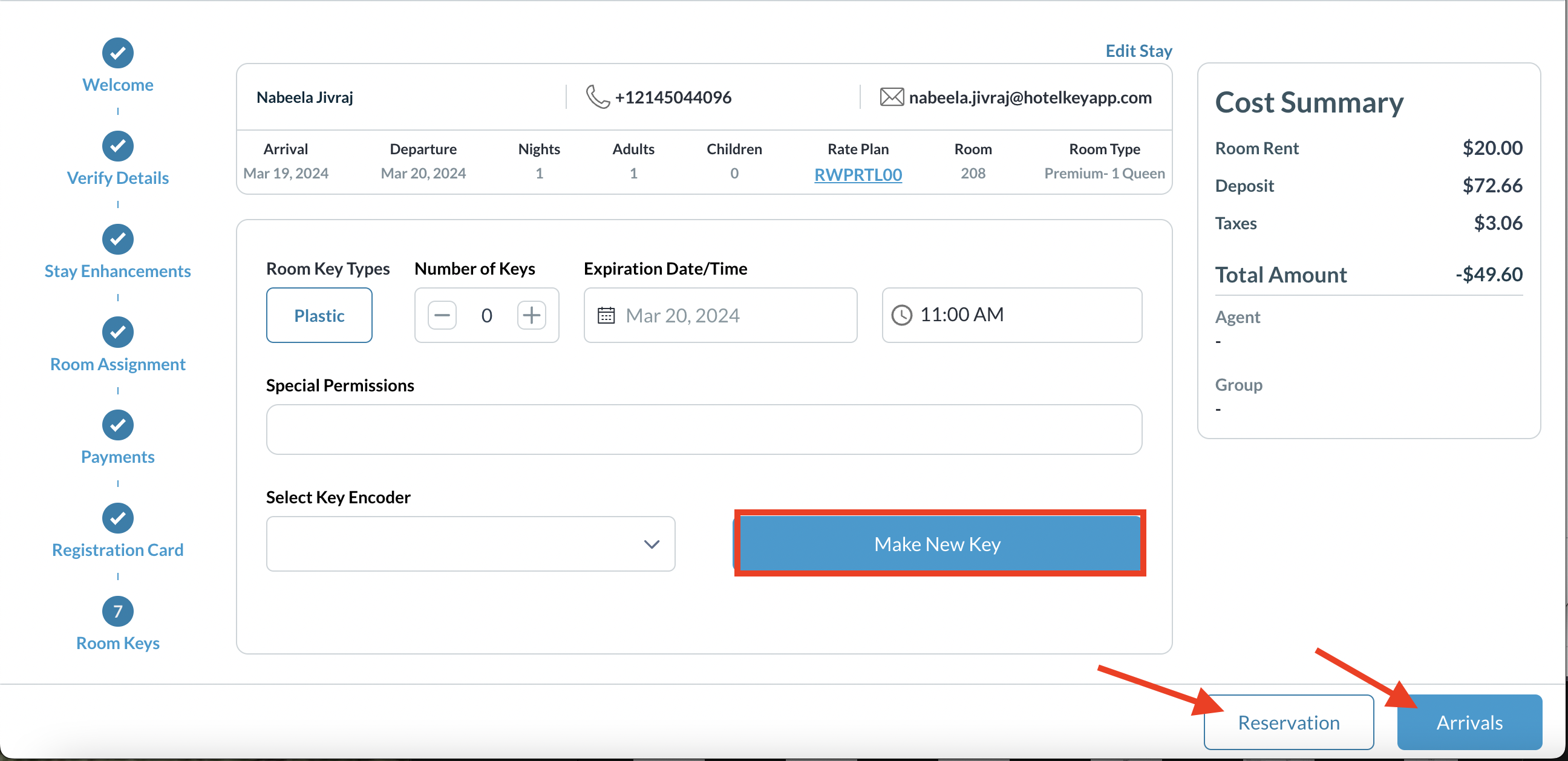 Room Keys Panel |
